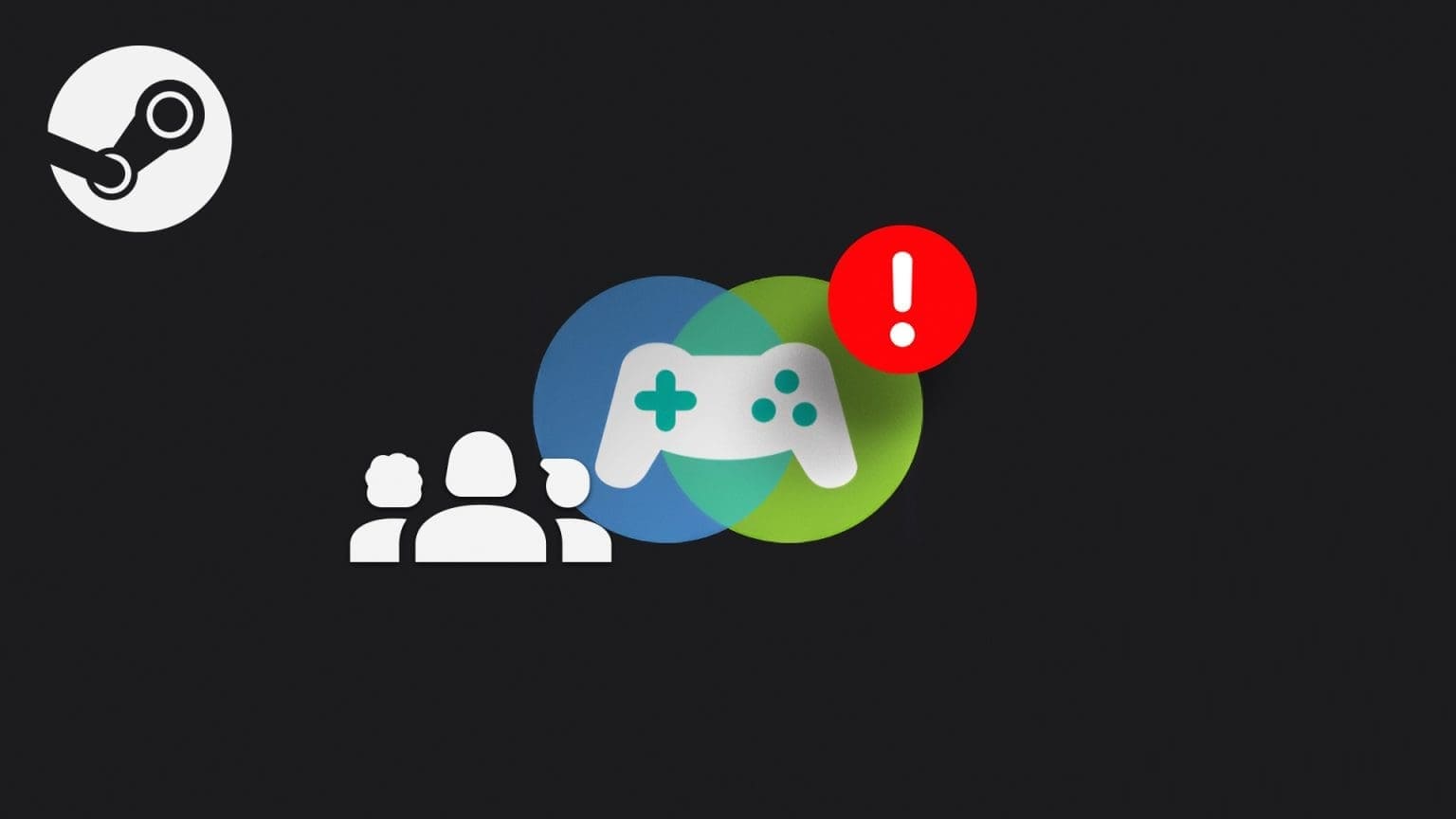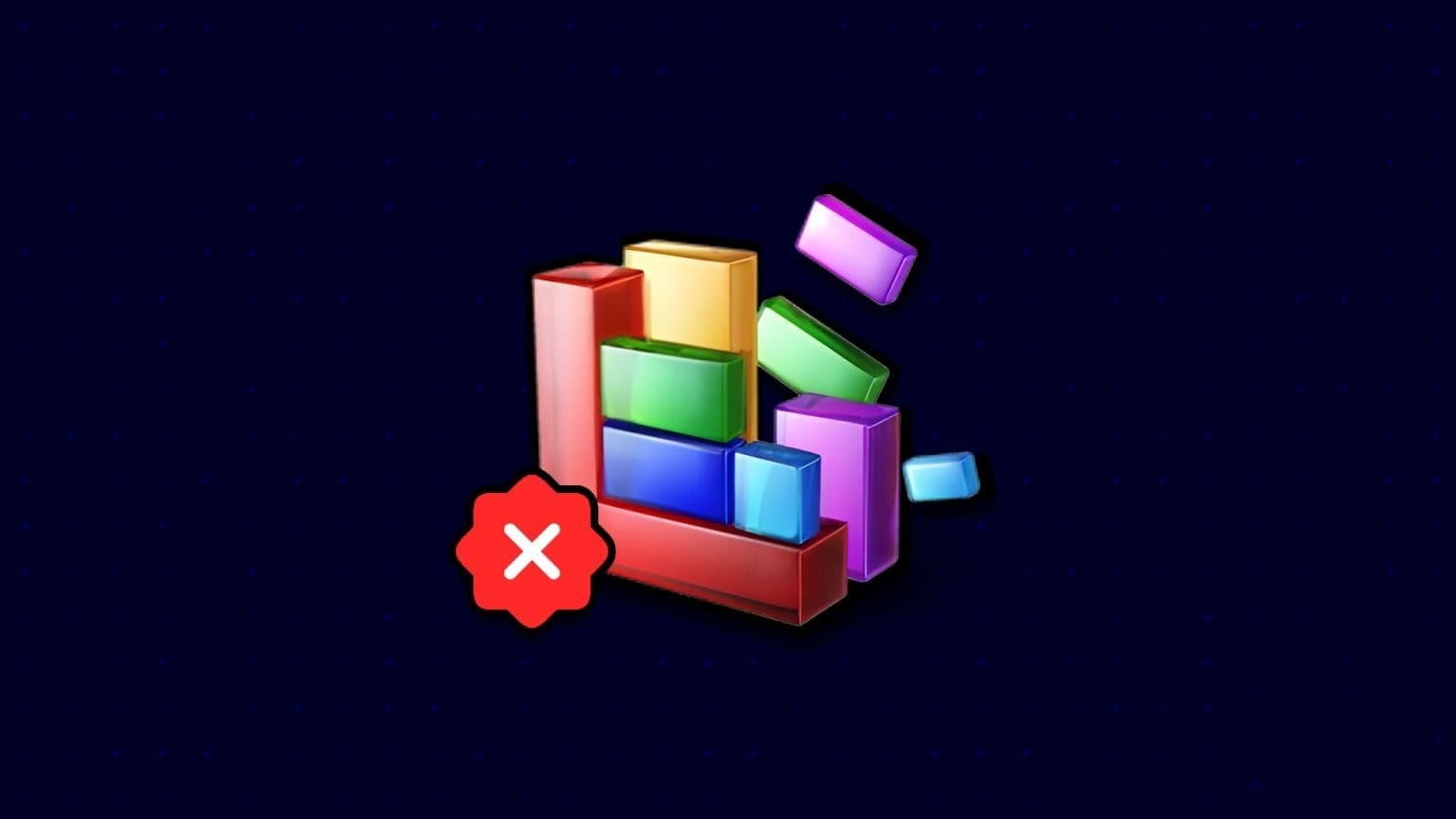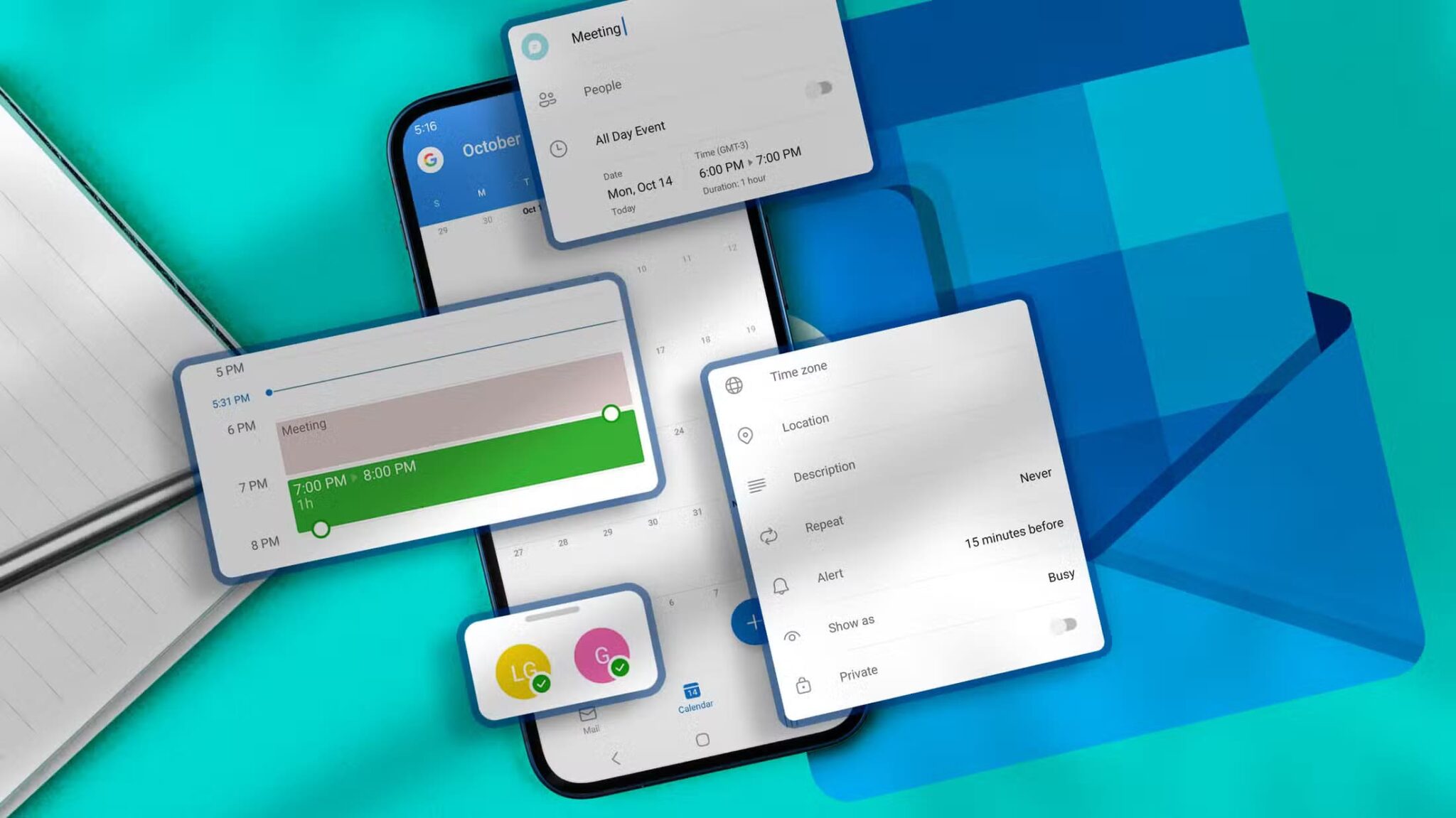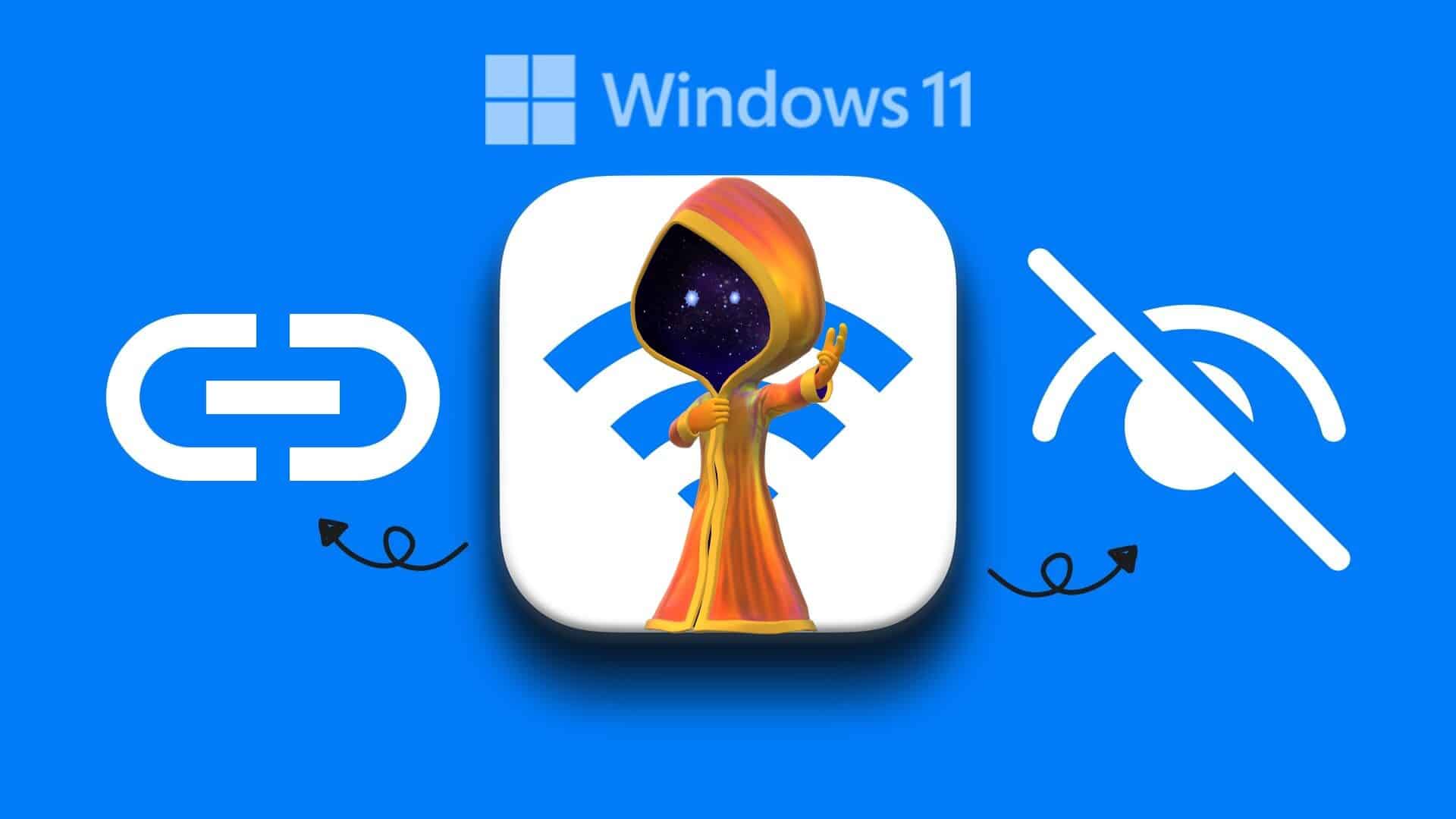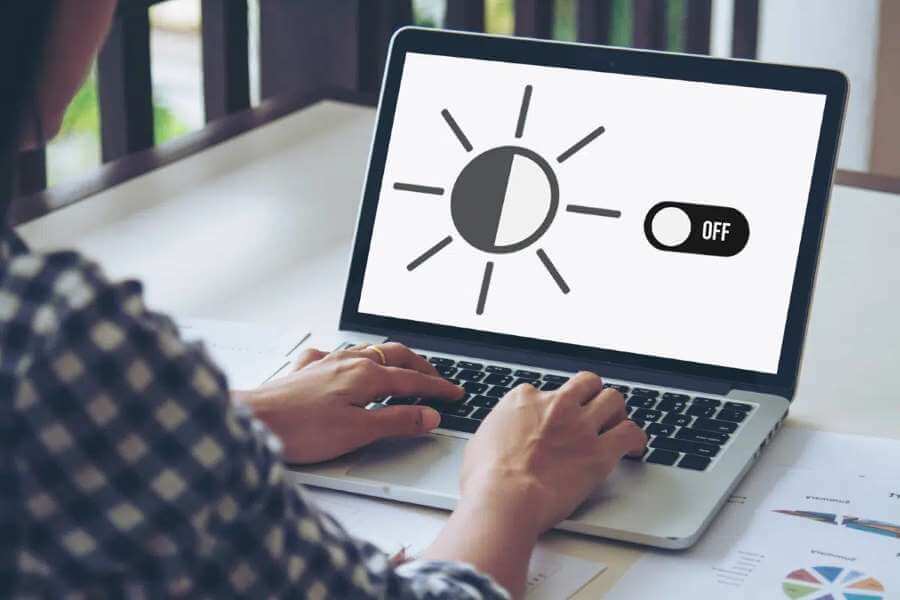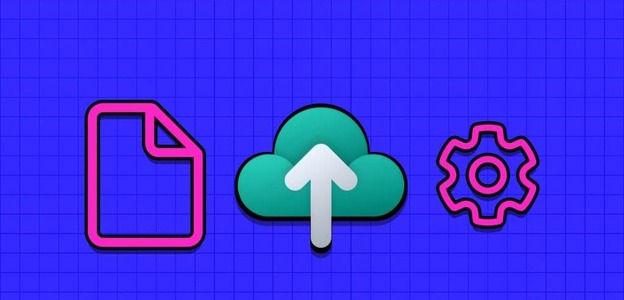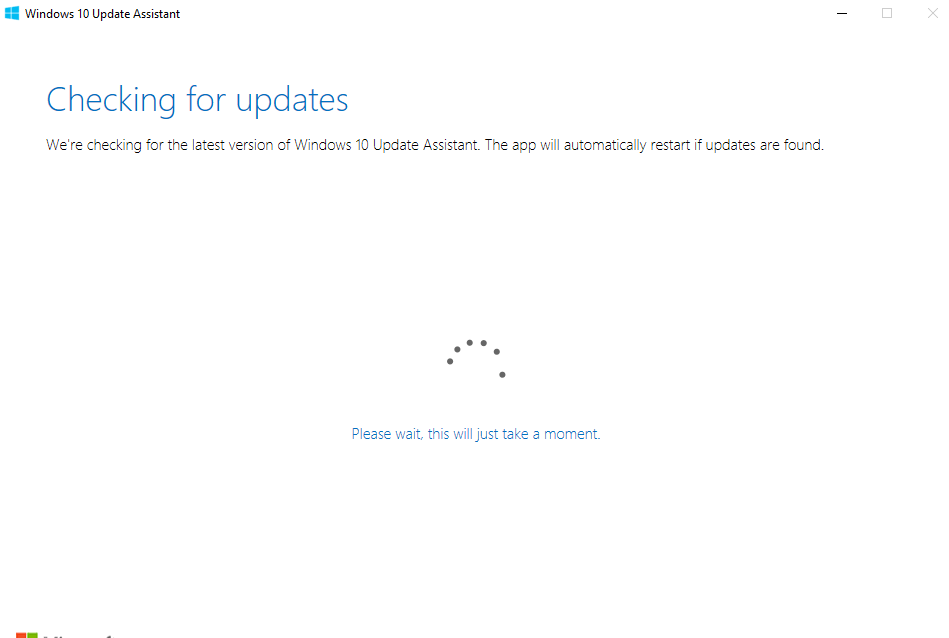Windows 10 sisteminizde kalıcı hatalar ve sorunlarla karşılaşıyorsanız, bilgisayarınızı sonsuza kadar daha önceki bir tarihe geri yüklemeyi seçebilirsiniz. Windows 10'daki bu Bilgisayarı Sıfırla özelliği, Windows'u fabrika ayarlarına veya varsayılan yapılandırmaya geri yüklemenizi sağlar. Tüm program dosyaları yeniden yükleneceğinden önceki tüm sorunların ortadan kaldırıldığı yeni bir Windows ortamına sahip olacaksınız. Bilgisayarınızı sıfırlarken, sıfırlama işlemi başlamadan önce kişisel dosyalarınızı saklamayı veya silmeyi de seçebilirsiniz. Yani bu yazımızda, Windows 10'u veri kaybı olmadan nasıl sıfırlayacağınızı ve Windows 10'u Ayarlar menüsü ile ve ayarlar menüsü olmadan fabrika ayarlarına nasıl sıfırlayacağınızı öğreneceksiniz.
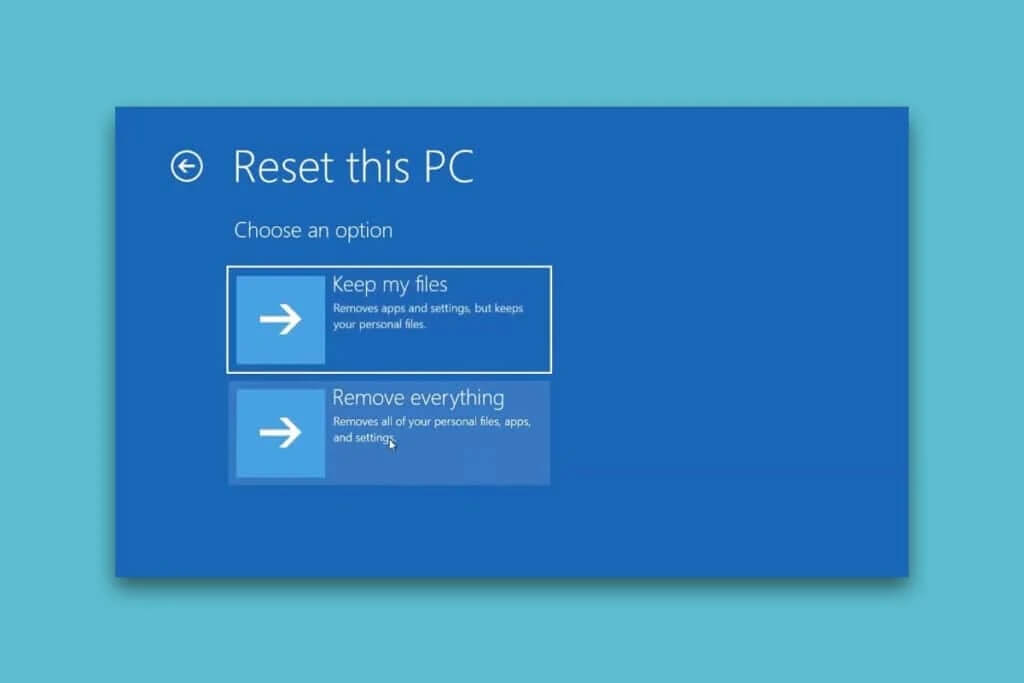
Veri kaybı olmadan Windows 10 PC nasıl sıfırlanır
Zamanın %99'unda Windows'u sıfırlamak, virüs saldırıları, bozuk işletim sistemi dosyaları vb. dahil olmak üzere işletim sistemleri ve yazılımlarla ilgili tüm sorunları düzeltir. Bu yöntem, kişisel dosyalarınızı silmeden Windows 10'u yeniden yükler. Diğer tüm yöntemler sisteminizde çalışmadığında kalan son seçenektir. Kişisel kullanım dosyalarınız olsun veya olmasın Windows 10 PC'nizi daha önceki bir tarihe geri yükleyebilirsiniz.
Not: Bu yöntem, önceden yüklenmiş olanlar dışında, varsayılan işletim sistemi sürücünüzde yüklü olan tüm uygulamaları ve sürücüleri siler. Bu nedenle, içindeki tüm önemli verilerinizi yedekleyin. Harici Sürücü أو Bulut depolama Bu yöntemi uygulamadan önce Bir sistem geri yükleme noktası oluşturun Çok.
Şimdi, bu yöntemi masaüstünüzde/dizüstü bilgisayarınızda uygulamak için iki seçeneği tartışalım.
Seçenek 1: Windows Ayarları uygulamasını kullanın
Windows Ayarları'ndan, bu PC sıfırlama yöntemini gerçekleştirebilirsiniz. Ayarlar aracılığıyla Windows 10'u veri kaybı olmadan nasıl sıfırlayacağınızı öğrenmek için aşağıdaki adımları dikkatlice okuyun ve uygulayın.
1. Tür Bu bilgisayarı sıfırla Içinde Windows arama paneli Ve tıklayın açmak Gosterildigi gibi.
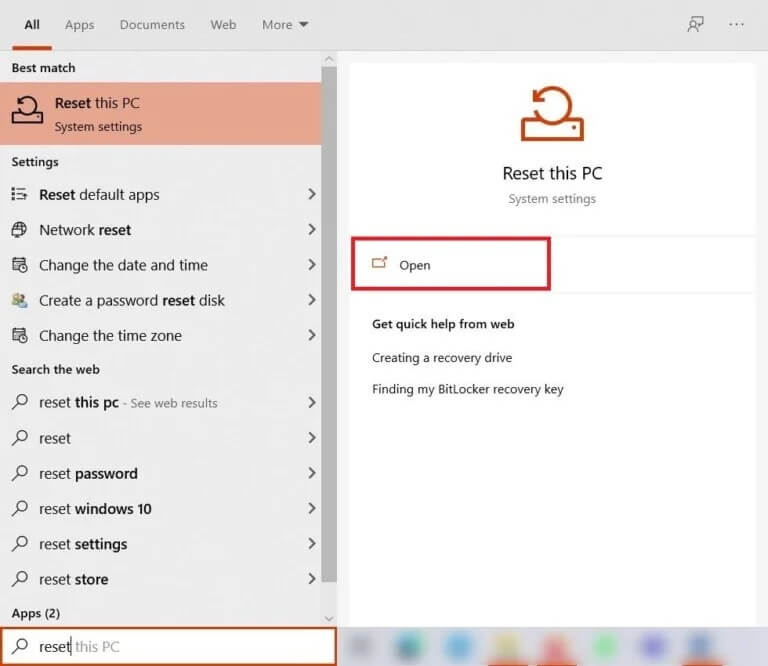
2. Şimdi tıklayın çalıştırmak.
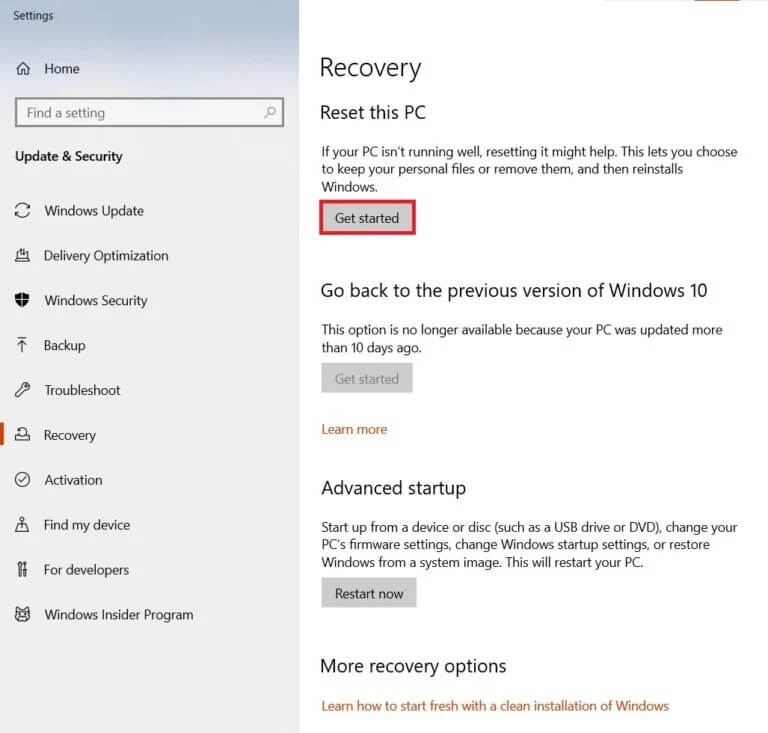
3. İki seçenek arasından seçim yapmanız istenecektir: Dosyalarımı sakla veya her şeyi kaldır.
- dosyalarımı sakla: Bu seçenek, uygulamaları kaldır ve kişisel dosyalarınızı saklarken Ayarlar.
- uzaklaştırma her şey: Bu, tüm kişisel dosyalarınızı, uygulamalarınızı ve ayarlarınızı kaldıracaktır.
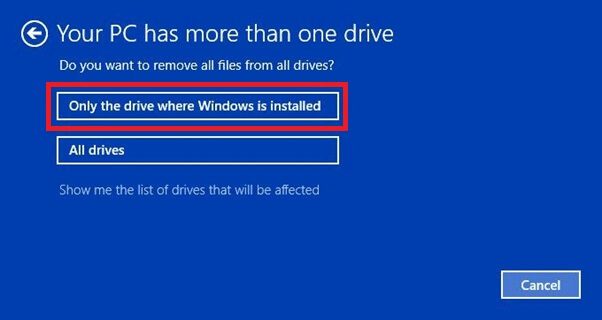
4. Veri işlemini kaybetmeden Windows 10'un nasıl sıfırlanacağını tamamlamak için ekrandaki talimatları izleyin.
Seçenek 2: Gelişmiş başlangıç menüsünden
Başka bir seçenek de, Windows 10'un ayarlar olmadan nasıl sıfırlanacağını bilmek. Bu nedenle, aynısını yapmak için aşağıdaki adımları dikkatlice okuyun ve izleyin:
1. Tıklayın Windows tuşu + ben لفتح ayarlar.
2. Şimdi gidin Güvenlik ve güncelleme.
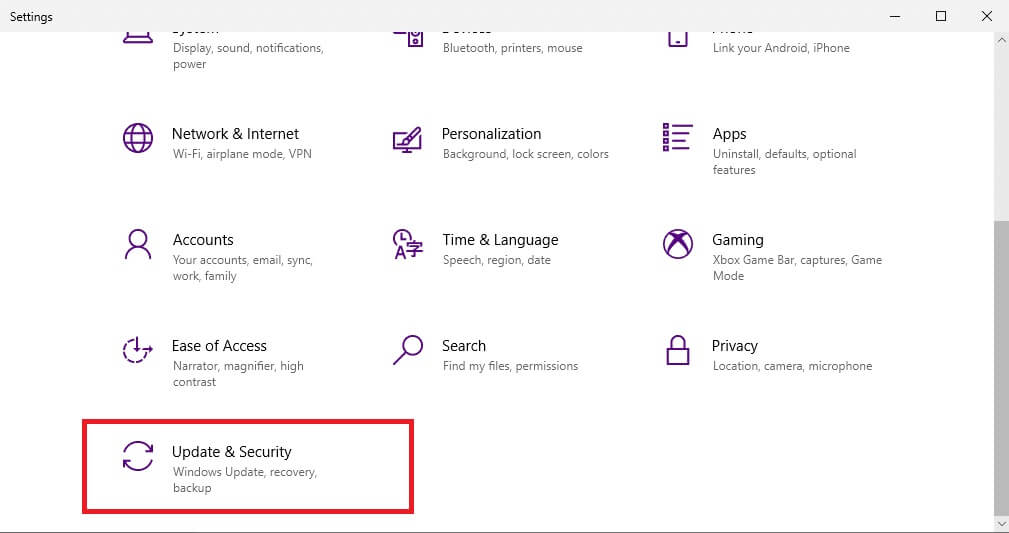
3. Bundan sonra, Kurtarma seçeneği.
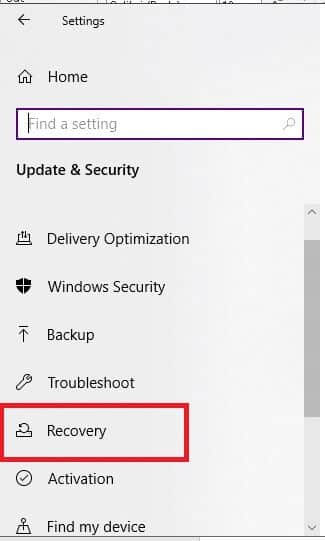
4. İçinde Gelişmiş başlatma , Düğmesini tıklayın "Şimdi yeniden başlat".
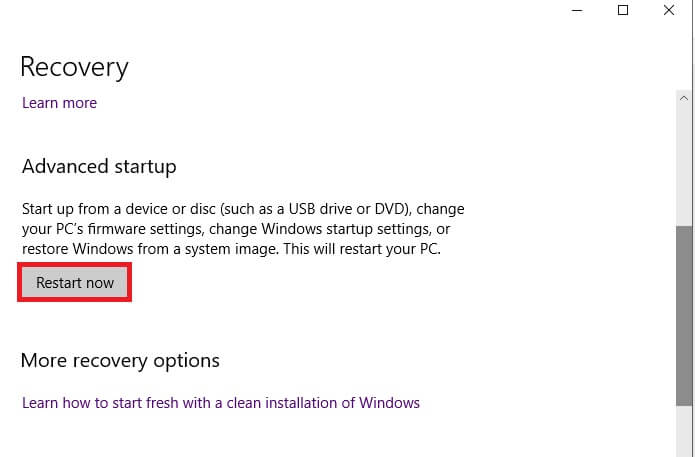
5. Bundan sonra bilgisayarınız yeniden başlatılacak ve Windows kurtarma ortamında açılacaktır. İşte, tıklayın Sorun.
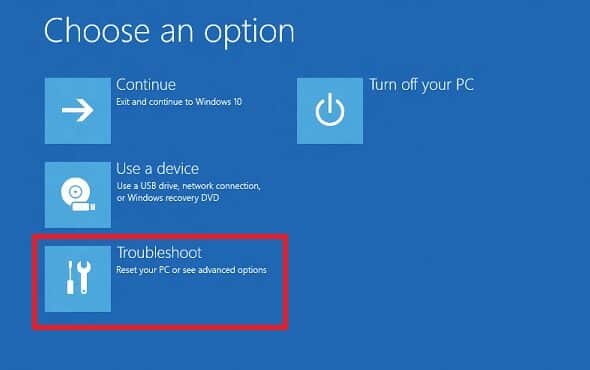
6. Seçin Bu bilgisayarı sıfırla Veri işlemini kaybetmeden Windows 10'un nasıl sıfırlanacağına devam etmek için aşağıda gösterilmiştir.
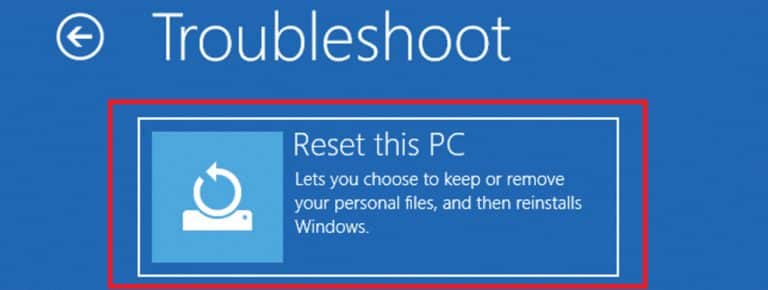
7. Şimdi seçin Dosyalarımı saklama seçeneği أو Her şeyi kaldır:
- dosyalarımı sakla: Bu seçenek, kişisel dosyalarınızı tutarken uygulamaları ve ayarları kaldıracaktır.
- her şeyi kaldır: Bu, tüm kişisel dosyalarınızı, uygulamalarınızı ve ayarlarınızı kaldıracaktır.
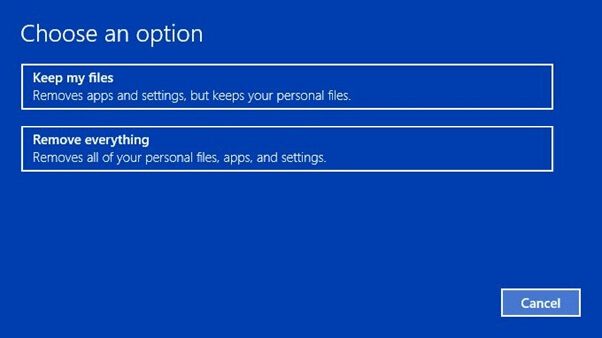
8. Şimdi seçin Windows sürümü Sizin ve tıklayın yüklü sürücü Yalnızca Windows'tur.
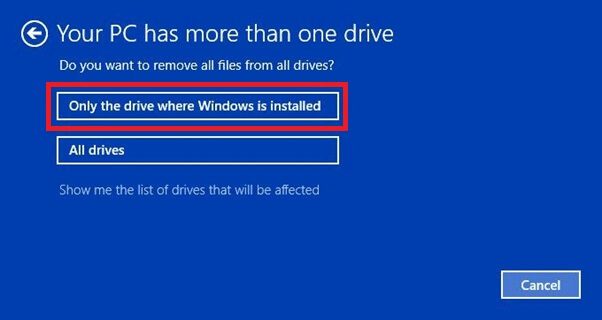
9. Ardından, bir seçenek belirleyin dosyalarımı kaldır.
10. Son olarak, düğmesine tıklayın "Reset" Süreci başlatmak için.
11. Tamamlamak ve bilgisayarınızı Windows 10'da daha önceki bir tarihe geri yüklemek için ekrandaki talimatları izleyin.
Sık sorulan sorular (SSS)
S1. Bilgisayarı sıfırlamak sistemdeki virüsleri temizleyebilir mi?
Cevap. Evet, ancak sıfırlamadan sonra yeni Windows ortamında geri yükleyecekseniz, Sistem Geri Yükleme dosyalarını kendiniz kontrol ettiğinizden emin olun.
S2. Bilgisayarımı sıfırlamak onu hızlandırabilir mi?
Cevap. Evet, sıfırlamadan kısa bir süre sonra. Zamanla bilgisayarınızı kullanmaya devam edeceğiniz için, verileriyle birlikte daha fazla dosya ve uygulama birikecektir. Bu, bilgisayarınızın hızını biraz düşürür, ancak herhangi bir yavaş bilgisayar sorunuyla karşılaşmazsınız.
Bu makale, Windows 10'u Ayarlar ile veya ayarlar olmadan veri kaybı olmadan nasıl sıfırlayacağınız konusunda size rehberlik eder. Sorularınızı veya yorumlarınızı aşağıdaki alana bırakın.